Compiti di scrittura condivisa
I compiti di scrittura condivisa di Flat for Education sono progettati per favorire la collaborazione e la creatività tra gli studenti, sviluppando al contempo le competenze fondamentali nella notazione musicale. Queste attività di gruppo permettono a più studenti di contribuire allo stesso spartito, incoraggiando il lavoro di squadra e il dialogo musicale. Che gli studenti stiano co-creando un canone o arrangiando insieme un brano, questa funzione aiuta ad approfondire la comprensione della notazione attraverso il pensiero musicale condiviso.
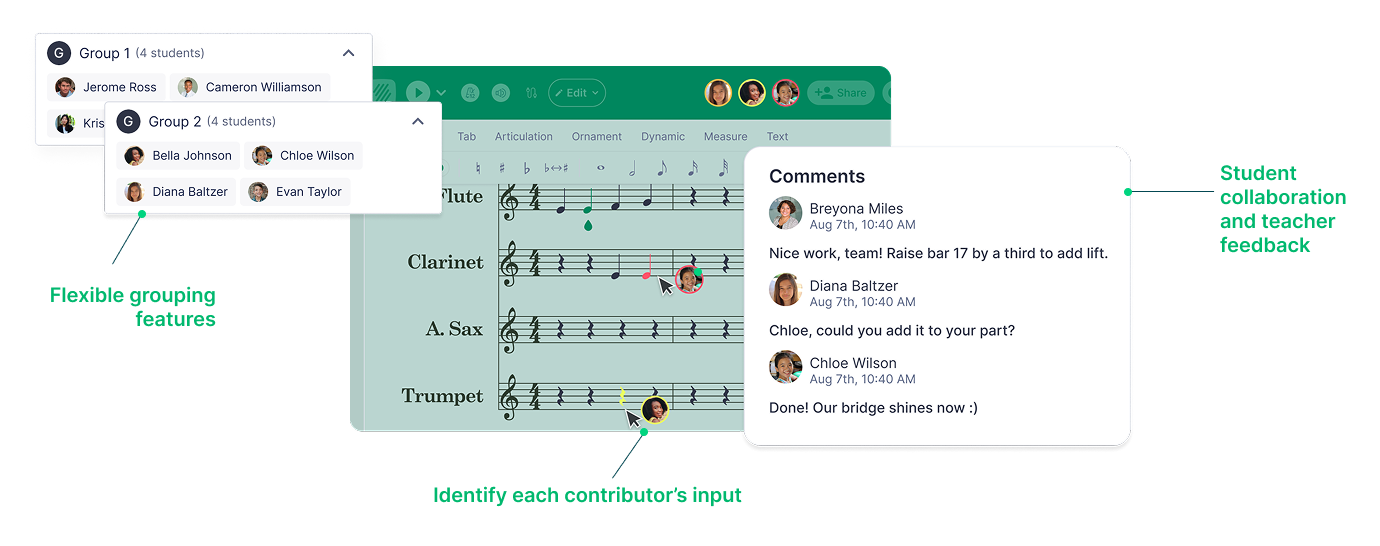
Creazione di un compito di scrittura condivisa
- Accedi agli strumenti di creazione:
I compiti possono essere creati in due modi:
- Libreria delle risorse: crea compiti direttamente nella tua Libreria delle risorse cliccando su "+Nuovo compito". Seleziona "Scrittura condivisa" come tipologia di compito.
- All'interno di una classe: crea compiti all'interno di una classe specifica. Nota che i compiti creati all'interno di una classe verranno salvati nella Libreria delle risorse solo dopo la pubblicazione.
- Dai un nome al compito: Scegli un nome chiaro e descrittivo per organizzare al meglio i tuoi compiti.
- Scegli gli spartiti (se applicabile): Per i compiti di tipo Modello o Scrittura condivisa, seleziona lo/gli spartito/i che gli studenti utilizzeranno:
- Scegli spartiti dalla tua Libreria Flat for Education (creati o importati).
- Se non sono disponibili spartiti, creane uno direttamente all'interno del compito. Nota che qualsiasi spartito creato direttamente in un compito non verrà salvato nella tua libreria degli spartiti.
- Aggiungi istruzioni: Fornisci indicazioni chiare e specifiche agli studenti. Puoi anche allegare risorse come:
- Documenti, presentazioni, video e file audio
- Imposta le opzioni del compito:
Flat for Education offre diverse opzioni di personalizzazione:
- Strumenti disponibili: limita gli strumenti disponibili agli studenti nell'editor di notazione. Per maggiori dettagli su questa funzione, clicca qui.
- Blocca modello: impedisce agli studenti di modificare le note originali di uno spartito modello. Per maggiori dettagli su questa funzione, clicca qui.
- Limiti di riproduzione: limita il numero di volte in cui gli studenti possono ascoltare lo spartito (utile per dettato e ear training).
- Limita riproduzione nota: disabilita la riproduzione automatica delle note durante l'inserimento.
- Limita riproduzione editor: limita la riproduzione solo alle tracce audio fornite.
- Argomento Google Classroom: se utilizzi Google Classroom, seleziona l'argomento appropriato per il compito.
- Pubblica il compito:
- Una volta completato, pubblica il compito nella tua Libreria delle risorse e assegnalo alle classi selezionate.
- Per visualizzare l'anteprima di come gli studenti vedranno il compito, consulta la nostra Guida all'anteprima studente.
Nota: I voti vengono sincronizzati automaticamente con Google Classroom o altri sistemi di gestione dell'apprendimento (LMS) supportati come MusicFirst, Canvas, Schoology, Moodle e altri! Per maggiori informazioni sulle integrazioni LMS, clicca qui.
- Raggruppa i tuoi studenti
- Quando pubblichi il compito alle classi selezionate, avrai la possibilità di assegnare gli studenti a gruppi.
- Ogni gruppo collaborerà su un unico spartito e tutti i membri riceveranno lo stesso voto per il lavoro condiviso.
Come raggruppare gli studenti
Raggruppare gli studenti ti permette di assegnare facilmente lavori collaborativi all'interno di una classe. Puoi assegnare gruppi esistenti, crearne di nuovi o modificarli in qualsiasi momento durante la configurazione del compito.
Creazione e gestione dei gruppi
Quando assegni un'attività a una classe, segui questi passaggi per gestire i gruppi di studenti:
1. Assegna gruppi esistenti
- Clicca su “Assegna gruppo”
- Seleziona i gruppi che desideri utilizzare
- Clicca su “Conferma” per applicarli
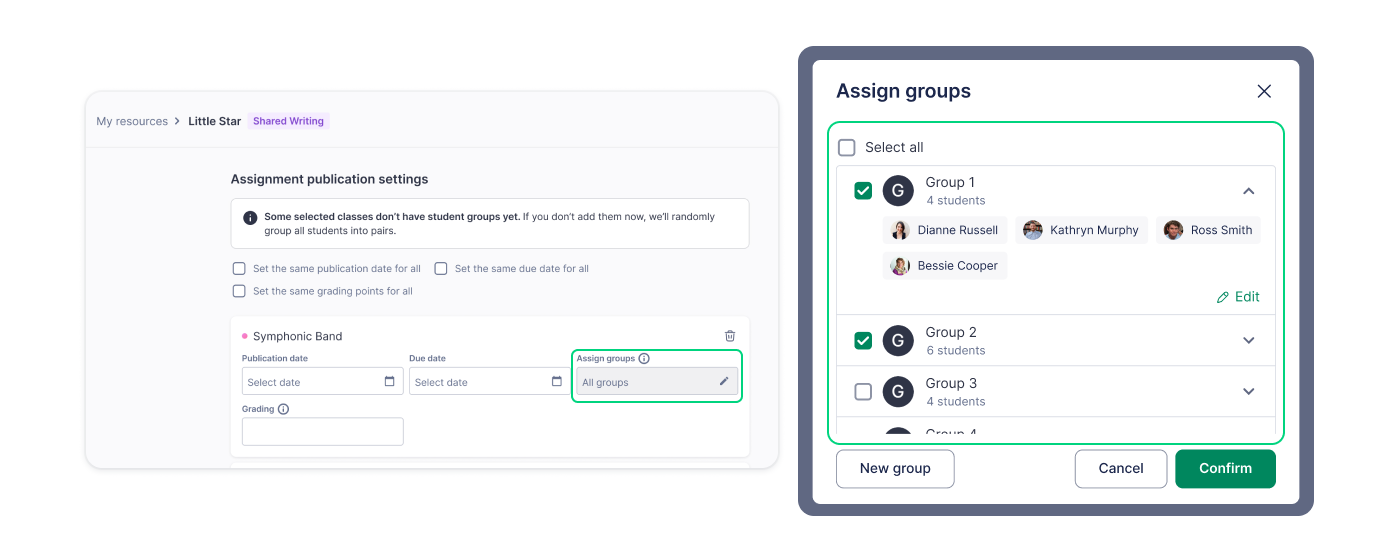
2. Crea nuovi gruppi
- Clicca su “Assegna gruppo”, poi su “Nuovi gruppi”
- Trascina i nomi degli studenti per organizzare manualmente i gruppi
- Oppure clicca su “Casuale” per generare automaticamente i gruppi
- Modifica i membri dei gruppi secondo necessità
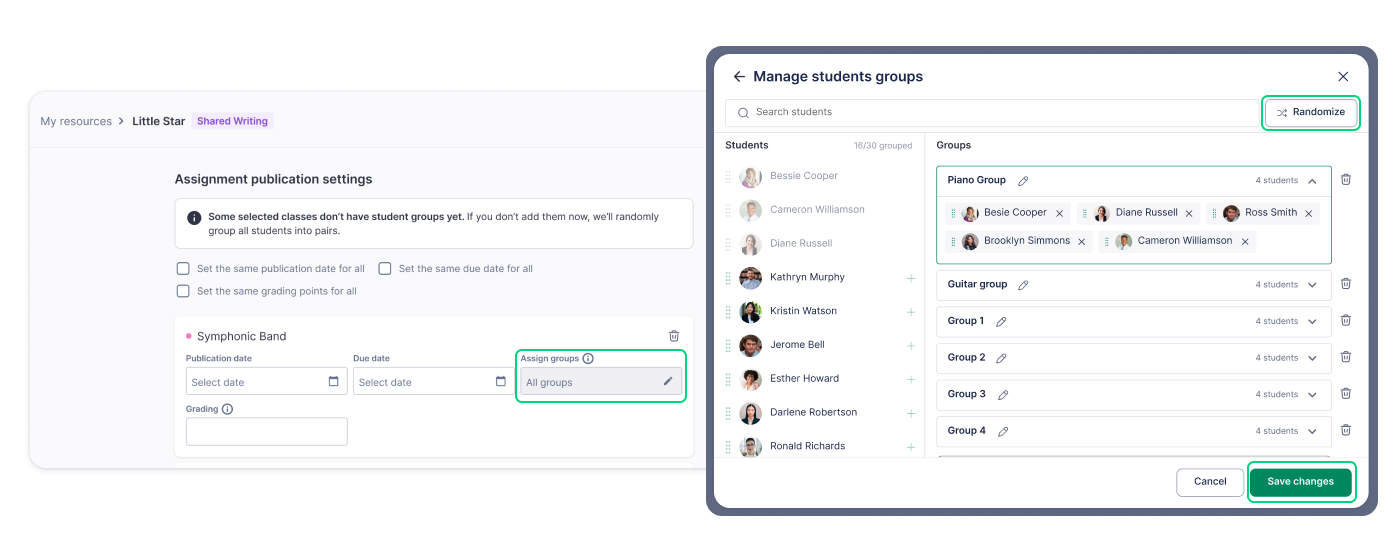
3. Modifica gruppi esistenti
- Clicca su “Assegna gruppo”, poi su “Modifica”
- Apporta le modifiche desiderate alla composizione dei gruppi
- Clicca su “Salva modifiche” al termine
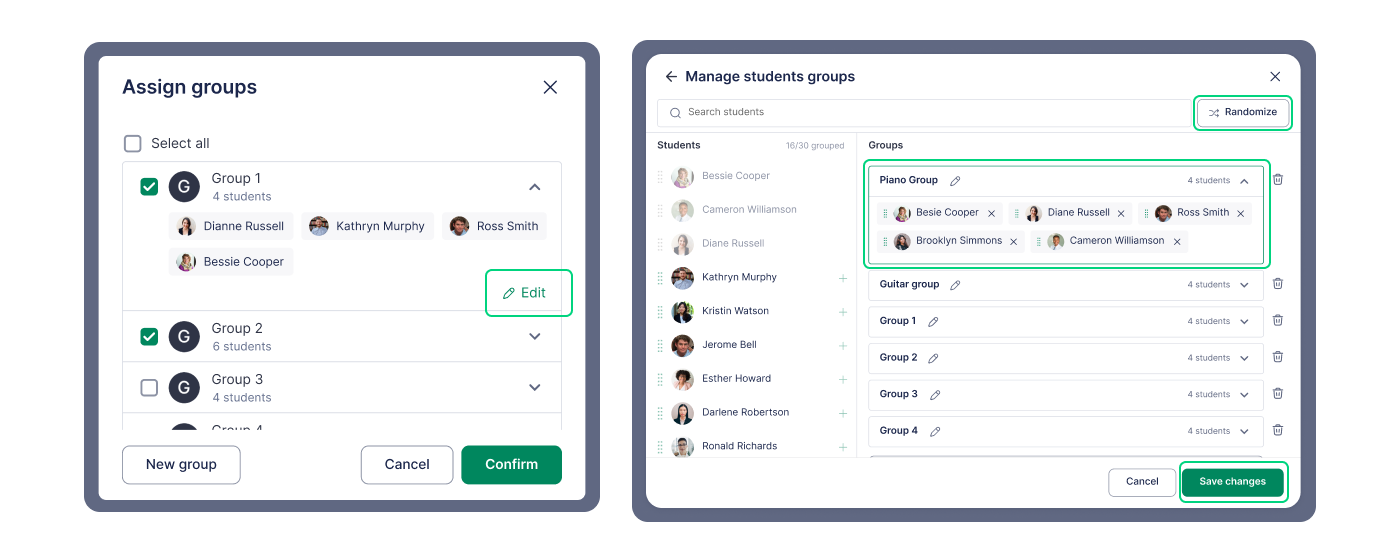
Esplorare impostazioni aggiuntive
Strumenti di notazione personalizzati
Attiva l'impostazione Strumenti disponibili per controllare quali strumenti possono essere utilizzati dagli studenti. Questo consente di personalizzare i compiti, ad esempio:
- Inserimento note di base: mantenendo solo l'inserimento delle note e i valori delle note.
- Focalizzato sulla teoria: limitando gli strumenti ai soli numeri romani.
- Composizione guidata: rimuovendo gli strumenti di trasposizione automatica ma mantenendo le funzioni principali di notazione.
Queste impostazioni aiutano a personalizzare l'esperienza di composizione in base agli obiettivi didattici degli studenti.
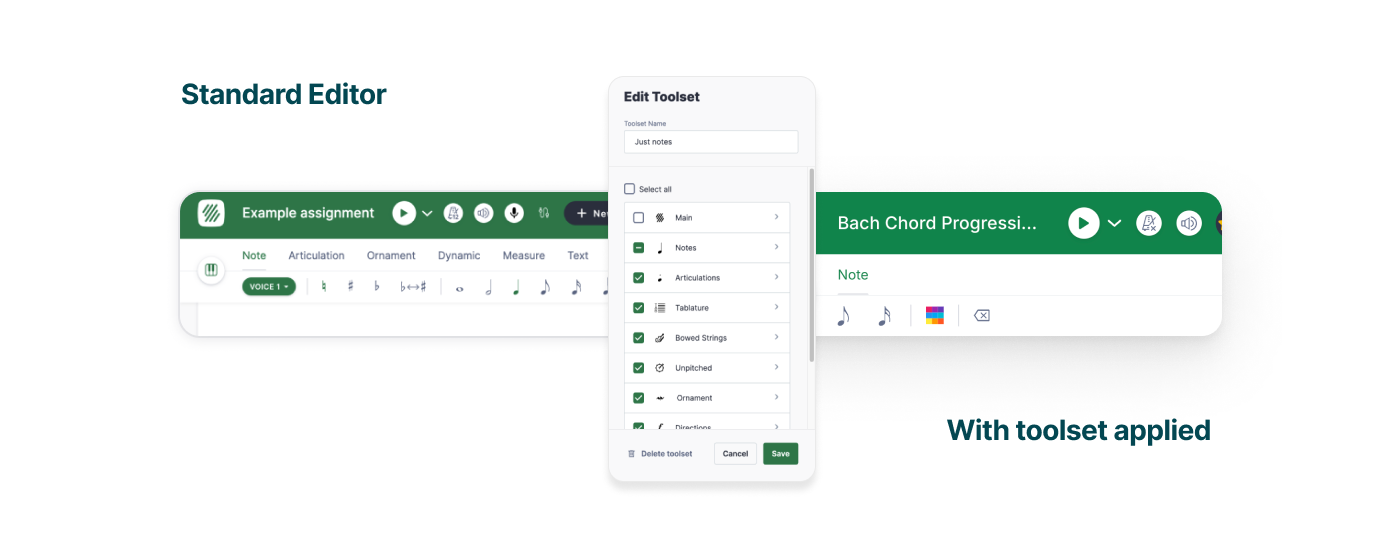
Blocco dei modelli
Bloccare un modello garantisce che gli studenti non possano modificare le note esistenti, utile per:
- Completare parti mancanti (melodie, accordi, ritmi)
- Aggiungere armonia, contrappunto o strumentazione
- Analizzare una composizione e rispondere a domande
Le note bloccate appaiono in una tonalità di blu più scura per distinguerle da quelle aggiunte dagli studenti.
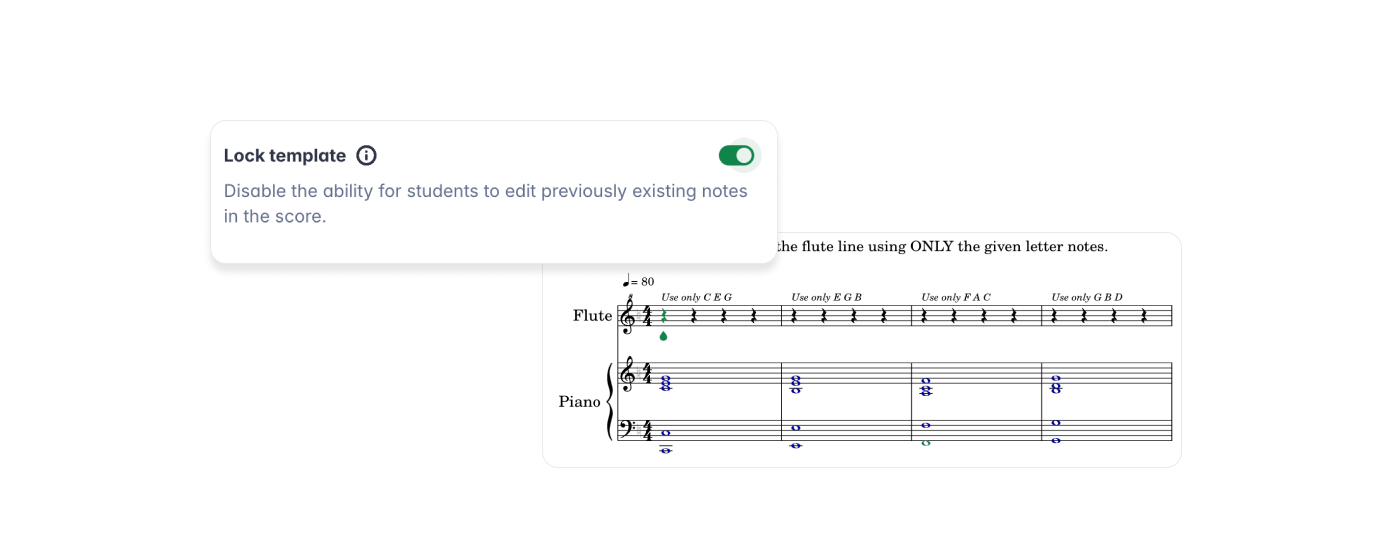
Promemoria: Puoi combinare le funzioni Blocca modello e Strumenti disponibili per fornire una struttura lasciando spazio alla creatività.
Revisione del lavoro degli studenti
- Accedi agli elaborati degli studenti dalla sezione "Lavori degli studenti".
- Visualizza i progressi in tempo reale e fornisci feedback immediati.
- Clicca sul nome di un gruppo per accedere direttamente al loro lavoro.
- Utilizza le funzioni di valutazione e feedback per correggere i compiti.
- I voti si sincronizzano automaticamente con Google Classroom e altre piattaforme LMS come MusicFirst, Canvas, Schoology e Moodle.
Come vengono assegnati i voti nel lavoro di gruppo?
Nei compiti di gruppo, tutti gli studenti dello stesso gruppo ricevono lo stesso voto. Se scegli di reimpostare un compito, il lavoro verrà reimpostato per l'intero gruppo, non solo per un singolo studente.
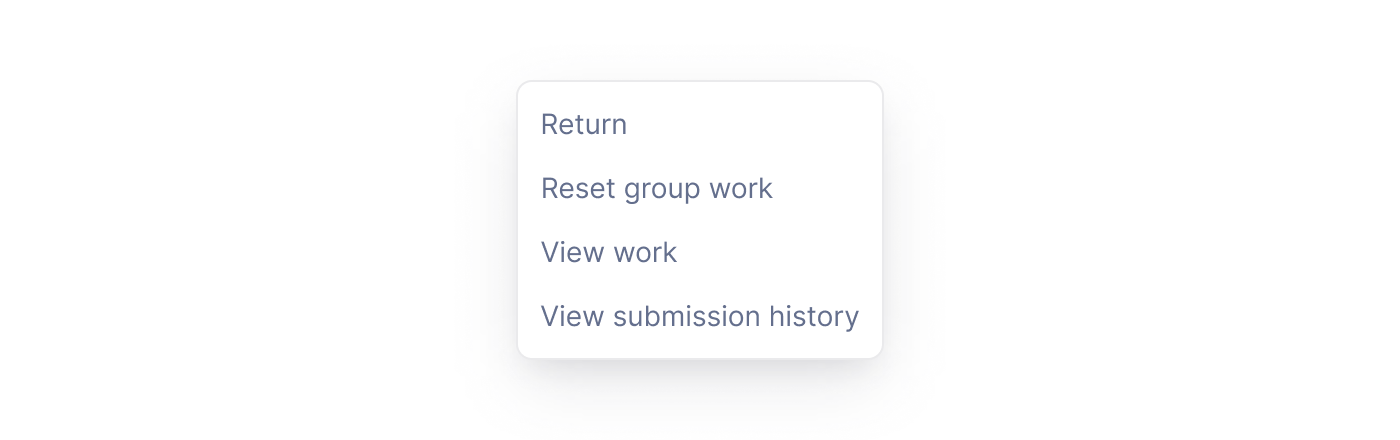
Le altre funzionalità di valutazione e revisione sono simili a quelle dei compiti classici. Puoi saperne di più sulla valutazione e la revisione nella nostra pagina di aiuto dedicata
Tutorial e link
Cerchi ispirazione? Vai nella tua Libreria delle risorse, apri la cartella Compiti FFE ed esplora i vari compiti di scrittura condivisa!
Questa pagina è stata tradotta automaticamente dall'inglese. Visualizza la versione originale in inglese.